Komentář uvolněte místo na pevném disku vašeho Macbooku Pro ou Macbook Air? Skutečně se může stát, že je váš pevný disk Macbooku téměř plný. Poté nebudete moci stahovat nové aplikace nebo dokonce aktualizovat verze nebo ukládat nové soubory (zvukové soubory, dokumenty, filmy, videa, seriály Apple TV atd.). Pokud je na pevném disku Mac nedostatek místa a chcete ušetřit místo, máte k dispozici několik alternativ: Rozhodněte se pro použití externí zařízení jako jsou externí pevné disky nebo USB klíče, použití iCloudu, který vám umožní ukládat data, aniž byste zabírali místo na pevném disku Mac, čistit vaši knihovnu Mac, optimalizovat úložný prostor Macu s MacOS, mazat aplikace, optimalizovat úložiště z Macu pevný disk přímo ... Zde jsou některé rada které vám mohou být užitečné, pokud si přejete optimalizovat úložný prostor na vašem zařízení Macbook.
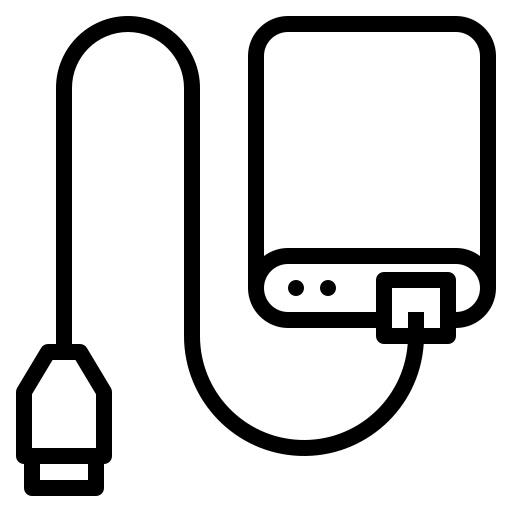
Nejprve vás zveme na zobrazte místo obsazené vaším zařízením Macbook Pro nebo Macbook Air přes v tomto článku. Pokud je kapacita vašeho pevného disku Macbook nedostačující a které potřebujete uvolnit místoZde jsou různé možnosti, které máte k dispozici:
Automaticky vyprázdněte koš
volba Automaticky vyprázdněte koš vám umožní optimalizovat úložný prostor vašeho pevného disku Macbook. Soubory, které jsou v koši (a tedy ve většině případů zcela zbytečné), budou do 30 dnů trvale odstraněny z pevného disku vašeho Macbooku.
Optimalizujte úložiště a uvolněte místo na pevném disku Macbooku
Můžete přímo napsat „ optimalizovat úložiště V Nálezce. Poté najdete záložku Optimalizátor na které musíte kliknout. Nyní si můžete vybrat mezi různými alternativami, které máte k dispozici:
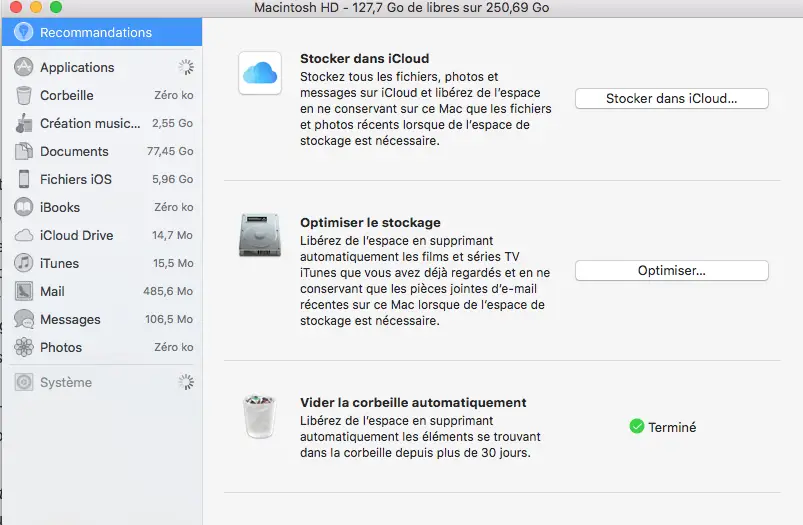
- Stahujte pouze nedávné přílohy: Ostatní přílohy ve vašich e -mailech se automaticky nestáhnou, což vám ušetří místo na pevném disku Mac.
- Nestahujte automaticky přílohy: Přílohy vašich e -mailů se poté stáhnou, pouze pokud se je rozhodnete otevřít.
- Automaticky odstranit sledované filmy a televizní pořady: Pokud je na pevném disku vašeho Macbooku vyžadováno místo, série a filmy, které již byly zobrazeny v iTunes Stores, budou z vašeho počítače Macbook odstraněny.
Odlehčení místa na pevném disku Mac pomocí iCloudu
Můžete použít iCloud abyste mohli ukládat všechny své soubory (fotografie, audio, videa, filmy, seriály Apple TV….) a aby nezabíraly místo na pevném disku vašeho Macbooku. Používáním iCloudu necháváte na pevném disku Macbooku volné místo, například pro jiné aplikace. Chcete -li používat možnost úložiště iCloud, postupujte takto:
- Připojte se ke svému Apple ID k nastavení iCloudu na vašem zařízení Macbook.
- Nyní můžete používat iCloud, abyste měli přístup ke všem svým videím a fotografiím, kdykoli je budete potřebovat. Svou plochu a dokumenty můžete také zobrazit na všech svých zařízeních (tablety, telefony atd.). ICloud vám to navíc umožňuje sklad dobré množství dokumentů a užitek z aplikace Klíčenka na iCloudu: všechna vaše hesla jsou uložena.
V případě, že se zaplní, budete si na svém účtu iCloud vždy moci zakoupit další místo.
Omezte nepořádek
volba Omezte nepořádek umožňuje také identifikovat soubory volumineux, které zabírají spoustu místa na pevném disku vašeho Macbooku, aniž byste je ve skutečnosti hodně využívali. Chcete -li použít tuto možnost, budete muset kliknout na tlačítko Zkontrolujte soubory abyste si vybrali jednu z kategorií souborů, kterých se chcete potenciálně zbavit (Dokumenty, Koš, Aplikace…). To vám umožní odstranit soubory přímo z této možnosti.
Vymažte mezipaměť zařízení Macbook
Skutečnost pravidelně prázdné kešky vašeho zařízení Macbook ušetříte značné množství místa na pevném disku vašeho Macbooku. Podrobnosti najdete v v tomto článku všechny kroky, které je třeba dodržet, aby se vyprázdněte různé mezipaměti (mezipaměti prohlížeče, mezipaměti uživatelů, systémové mezipaměti atd.), které má váš počítač Macbook.
Optimalizujte úložný prostor na Macu s MacOS
Je to možné Uvolněte místo na svém zařízení Macbook optimalizací jeho úložiště díky MacOS. V případě potřeby místa na disku budou různé soubory, videa, fotografie, audio, filmy, pořady Apple TV a dokonce i přílohy z vašich e -mailů automaticky uloženy do iCloud. K těmto souborům můžete mít samozřejmě kdykoli přístup připojením se ke svému iCloud díky tvému Apple ID. V případě potřeby si také můžete stáhnout původní soubory. Všechny tyto různé soubory tedy již nebudou započítány do vašeho souboru pevný disk macbooku ale přímo v cloudu, a proto nezabere místo v paměti vašeho zařízení Apple.
zde je kroky, které je třeba provést, aby se optimalizoval úložný prostor na Macu díky MacOS:
- Přejděte do nabídky Apple (malé černé jablko umístěné v levém horním rohu obrazovky).
- Nyní klikněte na O tomto počítači Mac
- Vyberte kartu Skladování poté klikněte na možnost spravovat
MacOS teď může vypočítat použitý prostor podle různých kategorií (různé soubory, videa, fotografie, audio, filmy, seriály Apple TV ...). Na dokončení výpočtu a zobrazení správných hodnot pro každou kategorii budete muset chvíli počkat.
- Des DOPORUČENÍ jsou vám představeny. Je to na vás vyberte, jak chcete optimalizovat úložiště na svém počítači Mac: Omezit nepořádek? Vyprázdnit koš automaticky? Optimalizovat úložiště? Uložit do cloudu?
Pokud je na pevném disku Macbooku potřeba více místa, MacOS pak může automaticky vymazat mezipaměť a soubory historie (přerušované stahování, aktualizace MacOS a aplikací, data webových stránek atd.). Pokud je váš pevný disk rozdělené, doporučení platí pouze pro oddíl, který obsahuje váš domovský adresář. Máte také možnost upgradovat na macOS Catalina, nejnovější verze operačního systému Mac, která vám umožní ještě více si užít funkčnost vašeho zařízení Macbook.
Uvolněte úložný prostor ručně
Je také možné uvolněte úložný prostor ručně, aniž byste museli používat funkce optimalizace úložiště Sierry a podobně.
- Použití externí zařízení pro vaše multimediální soubory (filmy, videa, hudba). Důvodem je, že tyto soubory zabírají spoustu místa na pevném disku vašeho Macbooku.
- Můžete také komprimovat Velké soubory: Komprimované soubory zabírají mnohem méně místa než nekomprimované soubory na pevném disku vašeho zařízení Macbook. M Skutečnost komprese souborů může být užitečná, pokud chcete například vytvářet záložní kopie dat nebo odesílat soubory e -mailem.
- Vymažte mezipaměť DNS: Mezipaměť DNS vašeho počítače Mac obsahuje seznam všech dotazů DNS vyřešených pro každý navštívený web. Chcete -li mezipaměť DNS ručně vyprázdnit, stačí otevřít Terminál a do Terminálu zadat následující příkaz: sudo dscacheutil -flushcache; sudo killal -HUP mDNSRespondr; řekněme, že je vypláchnuto cacje. Stačí kliknout na tlačítko vstup za účelem ověření vaší akce. Poté budete požádáni o heslo správce.
- Pravidelně vyprazdňujte své „cnevyžádaná pošta »Ve schránce: přejděte do aplikace Pošta a vyberte Poštovní schránka pak Odstranit nevyžádanou poštu. Nezapomeňte kliknout na Vymazat smazané položky.
- Pravidelně kontrolujte soubor " stahování Který často obsahuje velké soubory, které absolutně nepotřebujete.
- Nakonec vám doporučujeme odstraňte všechny soubory, které nepoužíváte přetažením přímo do koše a postaráním se Vysypat koš po této manipulaci. Chcete -li odstranit a aplikace, stačí jít do složky editaci videa (nebo přímo vyhledejte příslušnou aplikaci pomocí Nálezce). Nyní můžete aplikaci, které se chcete zbavit, přetáhnout přímo do koše, než ji vyprázdníte.

